اموزش تصویری انتقال دیتا به ps4
انتقال دیتای بازی های پلی استیشن 4 از طریق کامپیوتر
چندی است که بازار کنسول های بازی نسل جدید در ایران بسیار داغ شده و طرفداران بسیاری را به سمت خود کشانده است . همان طور که می دانید بازی های این کنسول ها به دو صورت دیجیتالی و فیزیکی ارائه می شوند که نسخه دیجیتالی آن طرفداران بیشتری دارد اما به علت بالا بودن حجم بازی های پلی استیشن 4 ، سرعت پایین دانلود آن ها و همچنین نا مفهوم بودن بخش های فایل در داشبورد کنسول پس از دانلود بازی با خرابی فایل و همچنین مشکلات احتمالی روبرو خواهید شد .
اکنون با وجود برنامه ها و نرم افزار های فراوان این امکان وجود دارد تا شما یک بازی را به وسیله کامپیوتر دانلود کنید و با کمک یک برنامه ی مخصوص کنسول آن را به کنسول خودتان منتقل کنید . ما روشی را به شما آموزش می دهیم تا این مشکلات را نداشته باشید .
حتما بخوانید :
شما در این مطلب خواهید آموخت که چگونه بازی را به وسیله کامپیوتر دانلود کنید و سپس آن را به کنسول منتقل کنید :
1 ) اتصال کامپیوتر و کنسول به یک مودم
شما باید در ابتدا کنسول و کامپیوتر را به وسیله کابل LAN یا وای فای به مودم متصل کنید که البته با کابل LAN سرعت بالاتری خواهد داشت .
2 ) آماده کردن برنامه PSX Download Helper
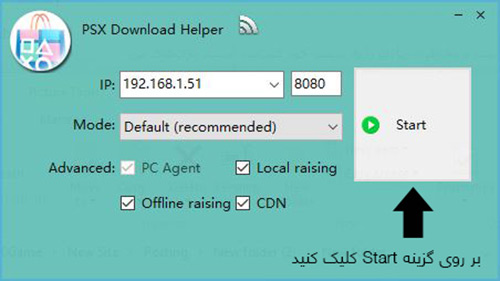
شما ابتدا باید برنامه PSX Download Helper را دانلود کنید سپس برنامه را از حالت فشرده خارج کنید .
وارد پوشه ی برنامه شده دقت داشته باشید ارتباط با اینترنت را قطع نکنید . روی فایل exe راست کلیک کنید و Run as Adminstrator را انتخاب کنید .
بعد از اجرای برنامه از بخش IP عدد مربوطه را یادداشت نمایید و سپسبر روی گزینه ی Start کلیک کنید همچنین بخش Port را نیز یادداشت کنید که معمولا 8080 است .
حتما بخوانید :
ممکن است زبان برنامه ی شما چینی باشد . دراین صورت طبق تصاویر زیر زبان را به انگلیسی تغییر دهید.
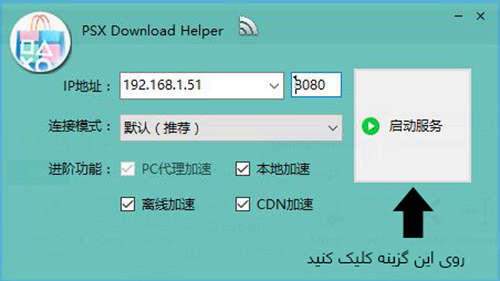
سپس روی تب مشخص شده کلیک کرده و زبان را تغییر دهید.
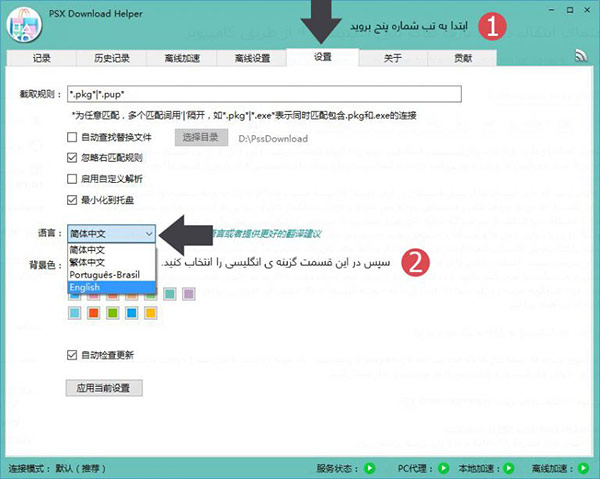
3 ) آماده سازی کنسول
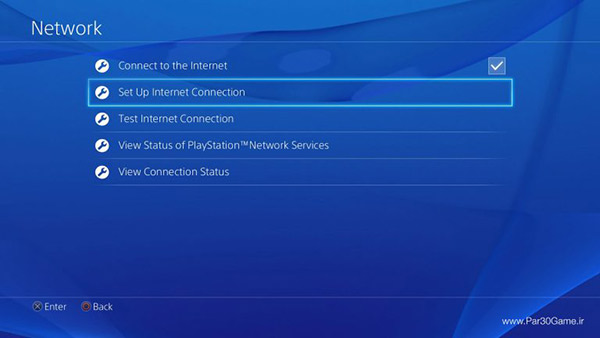
ابتدا وارد PlayStation Store شوید سپس وارد بخش بازی مورد نظرتان شوید و آن را دانلود کنید .
بعد از آن از PlayStation Store خارج شوید و وارد منو اصلی کنسول شوید حالا وارد بخش Notifications » Downloads شوید .
کمی صبر کنید تا چند کیلو بایت از بازی دانلود شود سپس آن را متوقف کنید بعد از آن وارد بخش Settings » Network » Set up Internet Connection شوید و گزینه ی بی سیم یا با سیم را انتخاب کنید .
مطالب مرتبط :
تمام تنظیمات را روی حالت Custom قرار دهید تا به بخش Proxy Settings برسید ( باید همه ی بخش ها به غیر از Proxy روی حالت اتوماتیک باشد ) .
حالا همان IP و Port که قبلا یادداشت کرده بودید را وارد کنید .
سپس بقیه ی مراحل را تا آخر ادامه دهید اما باید حواستان باشد که گزینه ی Connection Test را فعال کنید .
همه ی قسمت ها باید Successful باشد و NAT Type نیز باید روی حالت 1 یا 2 باشد .
4 ) انتقال فایل از کامپیوتر به کنسول ps4
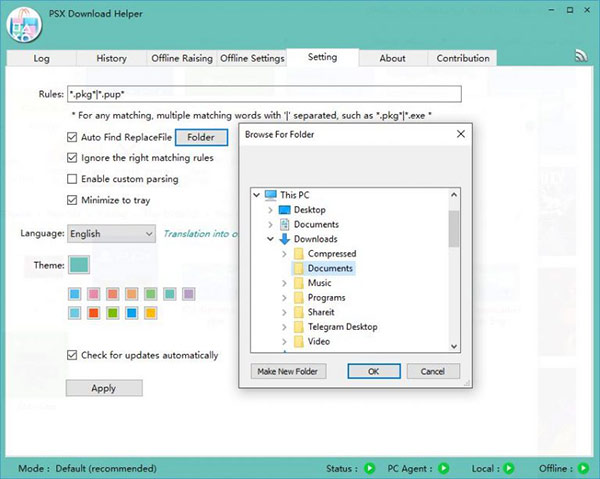
تمام قسمت های دیتای مورد نظر را در یک فولدر مشخص قرار دهید .
سپس به قسمت تنظیمات برنامه PSX Download Helper بروید .
Auto Find ReplaceFile را انتخاب کرده و آدرس فولدر مورد نظر را وارد کنید .
سپس از پایین قسمت تنظیمات Apply را کلیک کرده و به تب اول برنامه باز گردید .
حتما بخوانید :
به وسیله ی کنسول خود در قسمت Notifications » Downloads دانلود را ادامه دهید .
خواهید دید که کنسول در حال دریافت دیتا از کامپیوتر با سرعت بالایی می باشد .
صبور باشید تا دیتا به طور کامل به کنسول منتقل شود . بعد از پایان جابجایی دیتا به طور اتوماتیک نصب خواهد شد .
حالا بازی را اجرا کرده و از آن لذت ببرید .
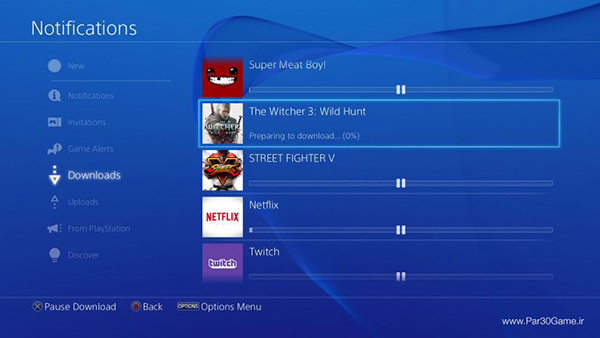
اموزش تصویری انتقال دیتا به ps4 ، انتقال دیتا به ps4 با wifi ، آموزش انتقال دیتا به ps4 بدون اینترنت ، آموزش انتقال دیتا به ps4 با کابل لن
انتقال دیتا به ps4 بدون نیاز به مودم ، آموزش انتقال دیتا به ps4 با کابل لن ، انتقال دیتا به ps4 بدون نیاز به مودم ، اموزش تصویری انتقال دیتا به ps4
انتقال دیتا به ps4 با wifi ، آموزش انتقال دیتا به ps4 بدون اینترنت ، انتقال دیتا به ps4 با هارد اکسترنال ، اموزش تصویری انتقال دیتا به ps4






ثبت ديدگاه
You must be logged in to post a comment.